1枚の原稿を用紙の上下または左右に2つコピーします。
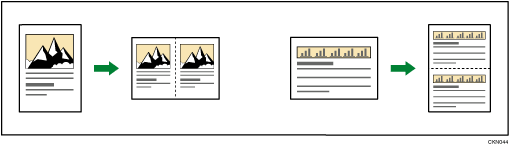
![]()
次のサイズの原稿は、原稿ガラスではサイズが読み取れません。手動で用紙を選択するか自動原稿送り装置(ADF)にセットしてください。
B6
 、11×17
、11×17
 、81/2×11
、81/2×11
 、11×15
、11×15

原稿と用紙サイズの組み合わせは次のとおりです。(等倍のとき)
原稿サイズ、方向 |
用紙サイズ、方向 |
|---|---|
A4 |
A3 |
A5 |
A4 |
B5 |
B4 |
B6 |
B5 |
A3 |
A2 |
A4 |
A3 |
A5 |
A4 |
B4 |
B3 |
B5 |
B4 |
本機能は、やさしくコピー機能でも使用できます。やさしくシリーズの操作画面の使いかたについては、『やさしくコピー/やさしくファクス/やさしくスキャナー』「やさしくコピー画面」を参照してください。
![]() [編集/カラー]を押します。
[編集/カラー]を押します。
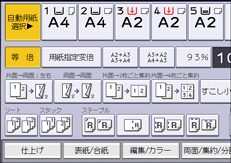
![]() [画像編集]を押します。
[画像編集]を押します。
![]() [ダブルコピー]を押します。
[ダブルコピー]を押します。
![]() [OK]を押します。
[OK]を押します。
![]() 用紙を選択します。
用紙を選択します。
![]()
仕切り線の種類を[基本編集設定]の[ダブルコピー仕切り線]で変更できます。詳しくは、基本編集設定を参照してください。
用紙サイズを指定することで、手差しコピーができます。

